Erweiterte Konfigurationen
Sobald der Netzwerklizenz-Server eingerichtet ist, meldet BricsCAD® möglicherweise den Fehler -17, wenn es versucht, eine Verbindung zum Server herzustellen.
Gründe können ein laufendes Antivirus-Programm und/oder eine Firewall und/oder ein Proxy-Server sein.
Anti-Virus
Wenn eine Antivirus-Software auf dem Server ausgeführt wird, und das Lizenz-Server-Programm blockiert wird (auf Windows rlm.exe, auf Linux/Mac rlm), muss der RLM Dienst in der Antiviren-Software freigeschaltet werden.
Sehen Sie in Ihrer Antivirus-Konfiguration nach, wie Dienste entsperrt/freigeschaltet werden.
Firewall
Wenn eine Firewall zwischen dem Server und BricsCAD® installiert ist, müssen 2 Portnummern in der Firewall geöffnet werden: die Port-Nummer 5053 und die Portnummer die dem Bricsys Lizenz-Server zugewiesen ist.
Diese Portnummer wird dynamisch zugewiesen, wenn der Lizenzserver gestartet wird. Um diesen Port in der Firewall freizugeben, muss er zunächst in der Datei Bricsys.lic auf dem Server eingestellt werden:
- Öffnen Sie das License Server Administration Web-Interface unter http://localhost:5054.
- Klicken Sie auf die Schaltfläche Status auf der linken Seite. Die Seite Status for "rlm" on [LicenseServer] (port 5053) wird geöffnet.
- Überprüfen Sie die Portnummer in der Tabelle ISV Servers. Die Portnummer wird in der bricsys Zeile in der 2. Spalte angezeigt.
- Kopieren Sie diese Port-Nummer.
-
Öffnen Sie Datei Bricsys.lic in einem Texteditor (z. B. Notepad, Gedit, ...). Der Standardspeicherort der Datei ist C:\Programme (x86)\Bricsys\Bricsys Network License Manager.
Sie können die Portnummer durch Modifikation der Zeile ISV Bricsys definieren:ISV bricsys port=[port number], wobei [port number] durch Port-Nummer ersetzt werden muss, die aus der ISV-Servertabelle kopiert wurde.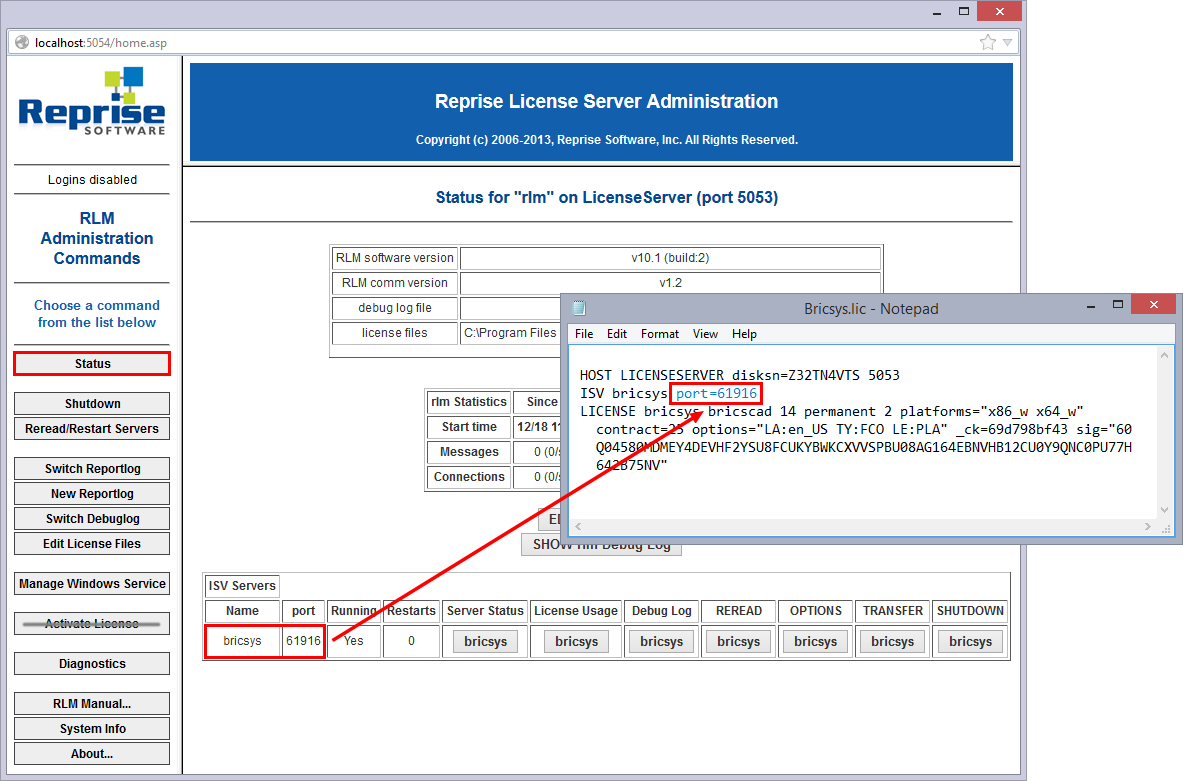
- In der Firewall öffnen Sie beide Ports; den Port 5053 und die Portnummer, die Sie in der Datei Bricsys.lic eingetragen haben.
- Beenden Sie das License Server Programm und starten Sie dieses erneut.
Proxy Server
Wenn ein Proxy-Server zwischen BricsCAD® und dem License Server besteht, sollten die Proxy-Einstellungen in BricsCAD® konfiguriert werden.
Unter Proxy-Einstellungen erfahren Sie, wie Sie die Proxy-Einstellungen für die Verwendung der Netzwerklizenz dauerhaft konfigurieren.

